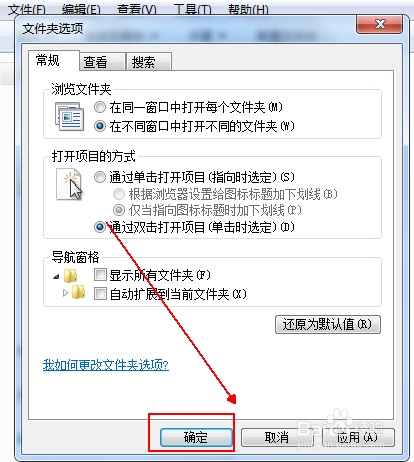1、在任意一个文件夹的左上角 点击【组织】选项
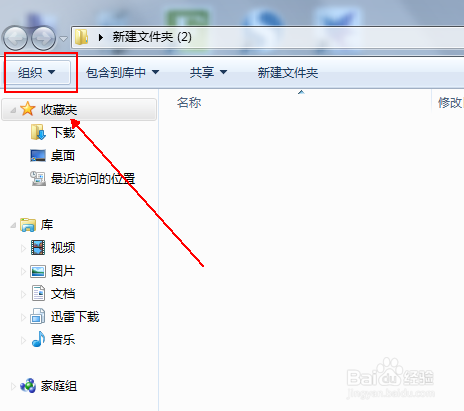
2、在弹出的菜单列表中依次单击【布局】-【菜单栏】选项。
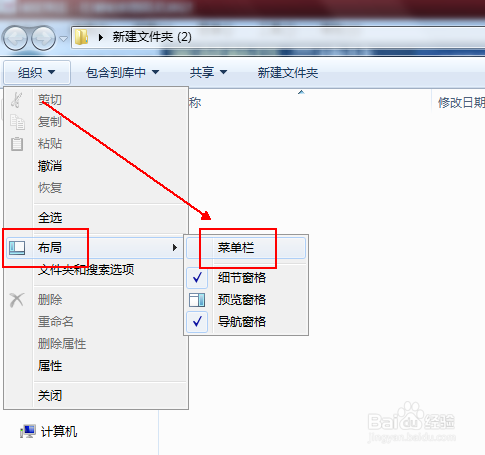
3、在上方出现的菜单列表中单击【工具】选项
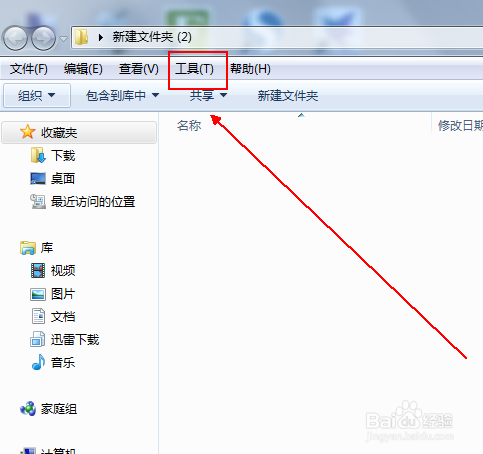
4、在弹出的菜单列表中单击【文件夹选项】选项
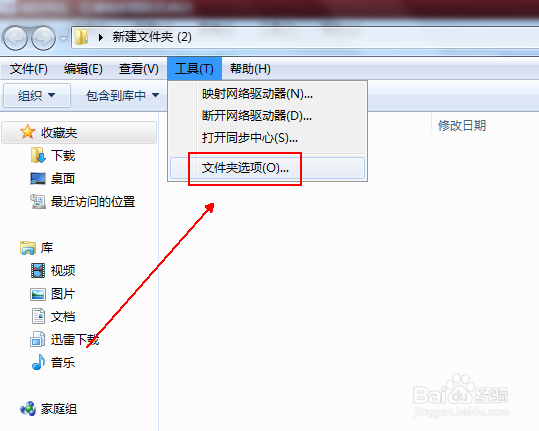
5、在【文件夹选项】窗口中单击【常规】选项卡
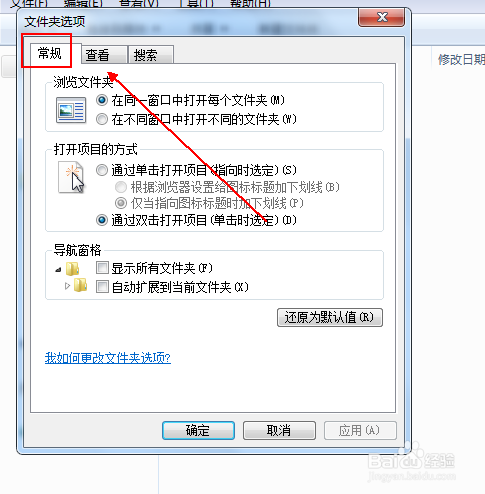
6、在下方勾选【在不同窗口中打开不同的文件夹】选项
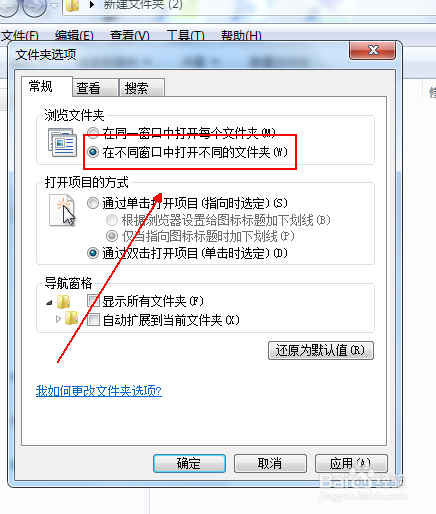
7、最后单击【确定】按钮退出即可。
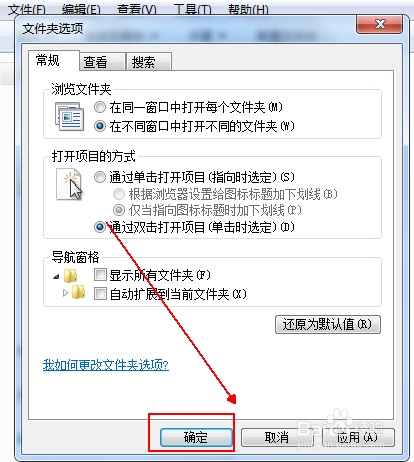
时间:2024-10-12 03:08:25
1、在任意一个文件夹的左上角 点击【组织】选项
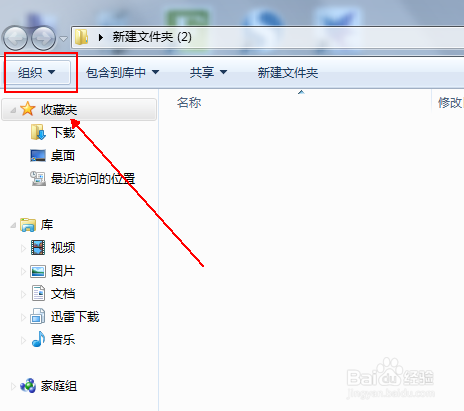
2、在弹出的菜单列表中依次单击【布局】-【菜单栏】选项。
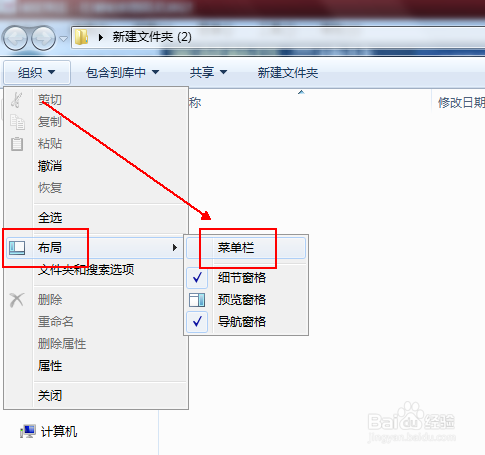
3、在上方出现的菜单列表中单击【工具】选项
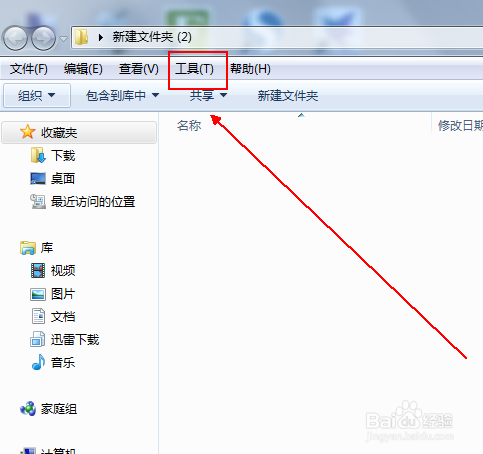
4、在弹出的菜单列表中单击【文件夹选项】选项
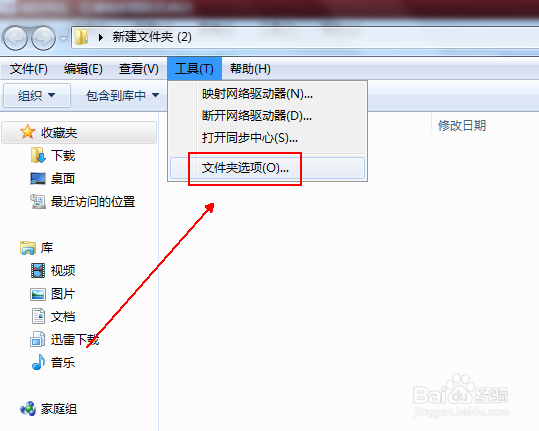
5、在【文件夹选项】窗口中单击【常规】选项卡
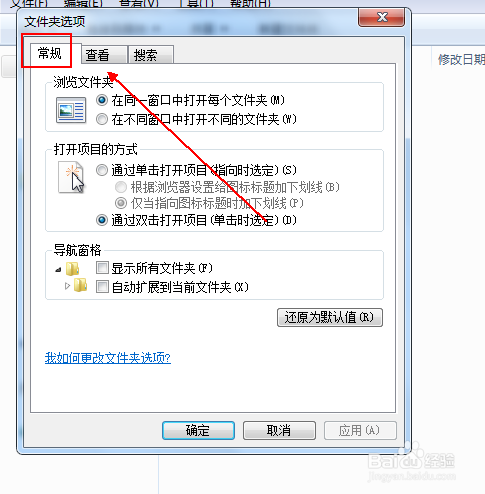
6、在下方勾选【在不同窗口中打开不同的文件夹】选项
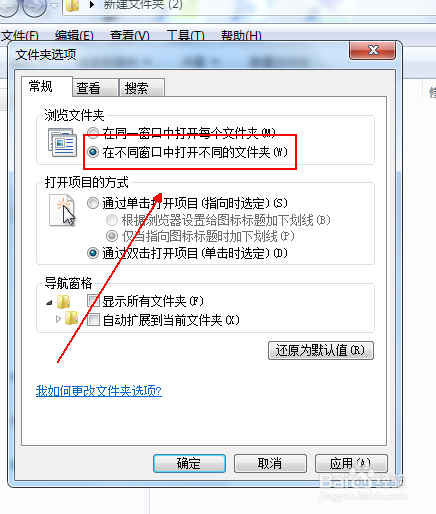
7、最后单击【确定】按钮退出即可。